Како се повезати на Скипе
Аутор:
John Stephens
Датум Стварања:
1 Јануар 2021
Ажурирати Датум:
29 Јуни 2024

Садржај
- фазе
- 1. метод Креирајте Скипе налог
- 2. метод Преузмите и инсталирајте Скипе на Виндовс
- 3. метод Преузмите и инсталирајте Скипе на Мац ОС Кс
- Метод 4 Спајање на Скипе
- 5. метод Повежите се на Скипе помоћу Мицрософтовог налога
- 6. метод Пријавите се на Скипе помоћу Фацебоок налога
Скипе је програм који се користи за упућивање телефонских и видео позива. Пре него што будете могли да користите Скипе, мораћете да отворите налог на веб локацији Скипе. Ако већ имате Фацебоок налог или Мицрософт налог, можете га користити уместо да креирате нови Скипе налог. Можете да креирате нови налог директно из саме апликације Скипе.
фазе
1. метод Креирајте Скипе налог
-
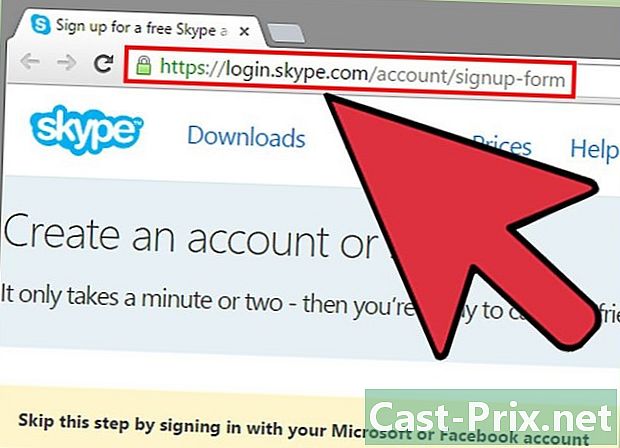
Идите на страницу за пријаву на Скипе. Ако већ имате Фацебоок налог или Мицрософт налог, можете прескочити овај одељак да бисте директно преузели и инсталирали Скипе. Видимо се на Скипеу. -
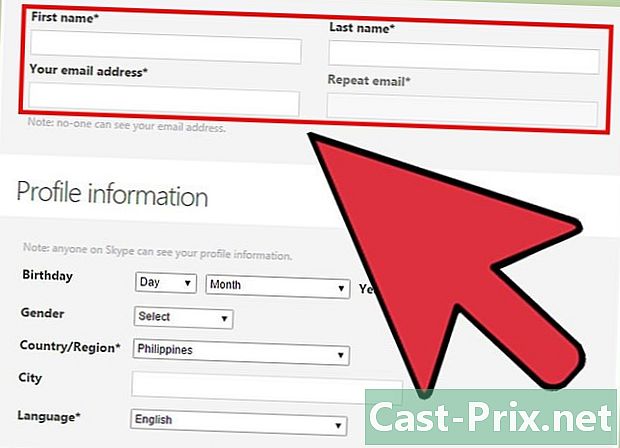
Унесите своје име и адресу е-поште. У пољу име, унесите своје име. У пољу име, унесите своје презиме. У пољу Е-маил адреса, унесите своју адресу е-поште. У пољу Потврдите е-пошту, поново унесите своју адресу е-поште. -
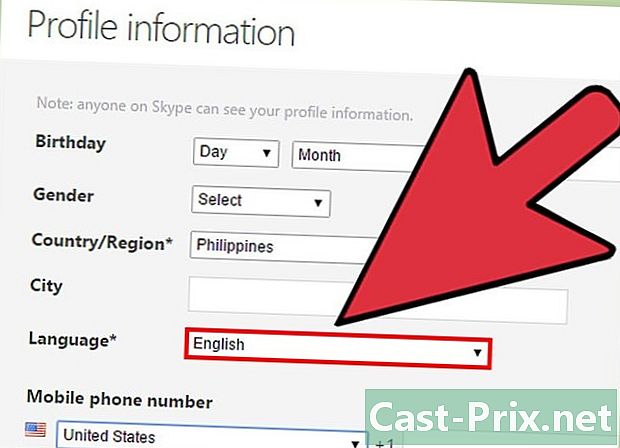
Изаберите језик који желите да користите са Скипеом. Померите се према доле и у одељку Информације о профилу, поред језик, одаберите језик који желите да користите са Скипеом.- Такође можете да испуните и остала поља, али није обавезна.
-
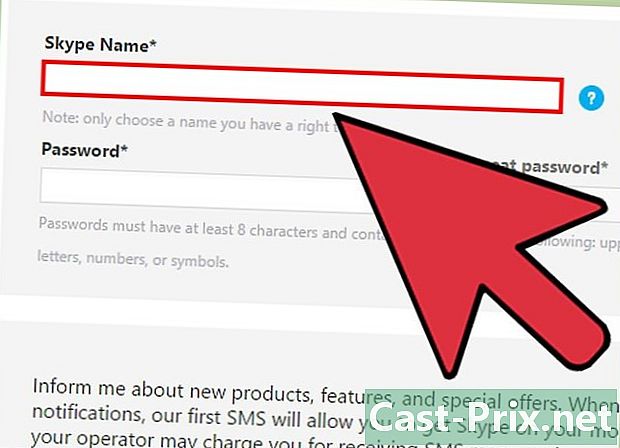
Изаберите надимак Скипе. У пољу Надимак Скипе, одаберите Скипе Наме које желите да употребите, а затим кликните дугме ?. Ово ће вам рећи да ли је ваш надимак Скипе доступан. У супротном, ми ћемо предложити алтернативе.- Ваш Скипе надимак мора да садржи најмање 6 знакова. Мора почети са словом. Не може имати размаке или интерпункцијске знакове.
-

Изаберите лозинку. У пољу Лозинка, унесите лозинку. Обавезно га запамтите, али није превише лако погодити. У пољу Потврдите лозинку, поново унесите лозинку.- Ваша лозинка може бити од 6 до 20 знакова (слова или бројеви).
- Препоручује се да лозинку запишете на комад папира.
-
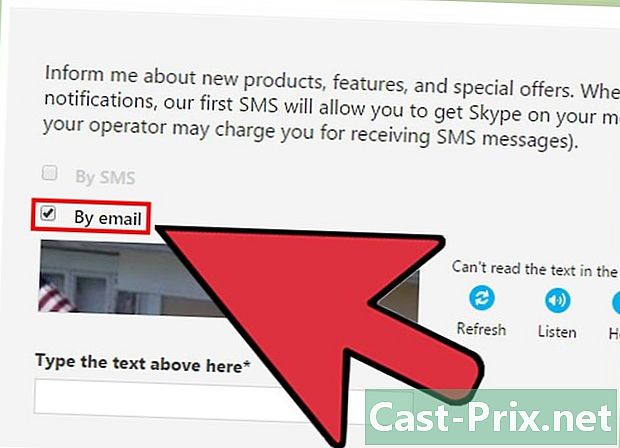
Одаберите желите ли примати Скипе е-маилове. Ако желите да добијете е-пошту о Скипеу, оставите поље Е-маилом цхецкед. Ако не, поништите избор. -
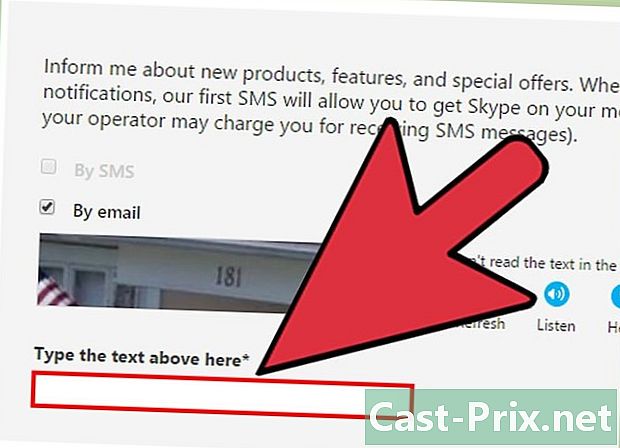
Упишите слова и бројеве које видите на слици. Као мера безбедности, како би спречио рачунаре да аутоматски креирају рачуне, Скипе користи цаптцха. Упишите слова или бројеве које видите на слици у пољу Овдје унесите е који се појављује изнад.- Ако имате проблема са читањем слике, кликните на дугме Освежи. Кликните на Слушај да бисте прочитали слова.
-

Кликните на Јаццепте - Наставите. Спремни сте за преузимање и инсталирање Скипе-а.
2. метод Преузмите и инсталирајте Скипе на Виндовс
-

Преузмите Скипе. У веб прегледачу идите на Скипе. Кликните на дугме Довнлоад Скипе. Започеће преузимање инсталационе датотеке за Скипе.- На страници Преузмите СкипеМожете преузети Скипе за било који уређај који поседујете кликом на икону уређаја на врху странице.
-

Отворите инсталацијску датотеку Скипе-а. У фасцикли за преузимање пронађите датотеку СкипеСетуп.еке. Двапут кликните на СкипеСетуп.еке да бисте покренули поступак инсталације. -
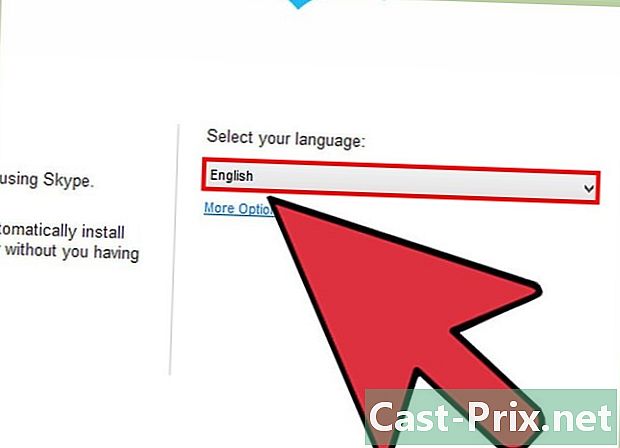
Одаберите језик У прозору за инсталацију Скипеа, испод Одаберите језик, кликните падајући мени, а затим језик који желите да користите са Скипеом. -

Изаберите опцију покретања Скипе-а. Ако желите да се Скипе покрене када се рачунар укључи, напустите оквир Покрените Скипе када се рачунар покрене цхецкед. Ако није, поништите потврдни оквир. Кликните на
Јаццепте - Следеће.- Кликните на Више опција омогућиће вам да одаберете фасциклу у којој ће бити инсталиран Скипе софтвер и да ли ће Скипе створити икону на радној површини или не.
-
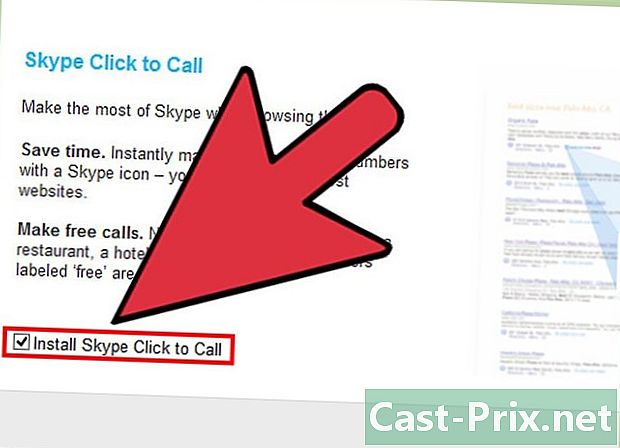
Изаберите да ли желите да инсталирате Скипе функцију Кликните да бисте позвали. Скипе функција Кликните да бисте позвали додаће икону Скипе-а поред телефонских бројева на Интернету које можете да зовете преко Скипе-а. Ако желите да користите ову функцију, оставите потврдни оквир. Ако није, поништите потврдни оквир. Кликните Настави. -
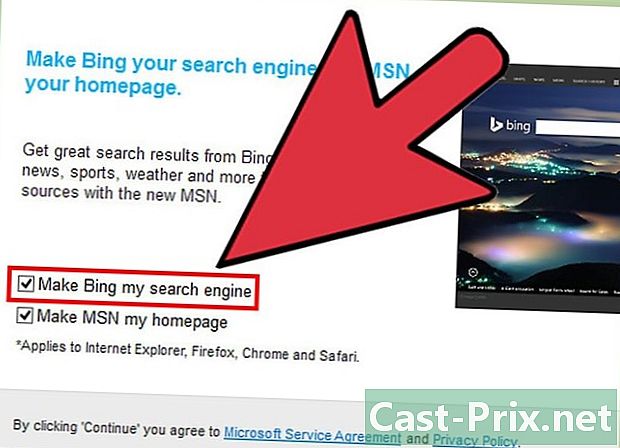
Изаберите да ли желите да поставите Бинг као подразумевани претраживач. Ако желите да користите Бинг као подразумевани претраживач у вашем претраживачу, напустите оквир Дефинишите Бинг као претраживач цхецкед. Ако није, поништите потврдни оквир.- Ако одаберете ову опцију, Бинг ће постати подразумевани претраживач за све ваше прегледаче.
-
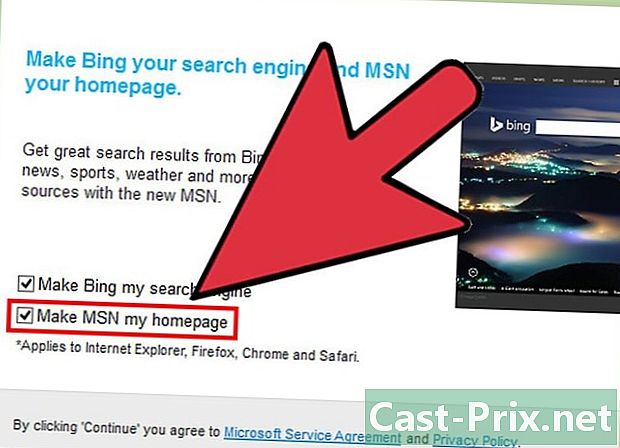
Изаберите да ли желите да почетна страница вашег прегледача буде МСН. Ако желите да прегледач отвори МСН сваки пут када отворите нови прозор или картицу прегледача, напустите оквир Нека МСН постане моја почетна страница цхецкед. Ако није, поништите потврдни оквир. Кликните на дугме Настави.- Ако сте инсталирали антивирусни софтвер, можда ће од вас тражити да потврдите инсталацију. У том случају кликните на дугме Да да бисте наставили. Све док сте скидали Скипе са званичне веб странице Скипе, неће бити опасности.
- Када се инсталација Скипеа заврши, отвориће се екран за пријаву на Скипе.
3. метод Преузмите и инсталирајте Скипе на Мац ОС Кс
-

Преузмите Скипе. У веб прегледачу идите на Скипе. Кликните на дугме Довнлоад Скипе. Започеће преузимање инсталационе датотеке за Скипе.- На страници Преузмите СкипеМожете преузети Скипе за било који уређај који поседујете кликом на икону уређаја на врху странице.
-
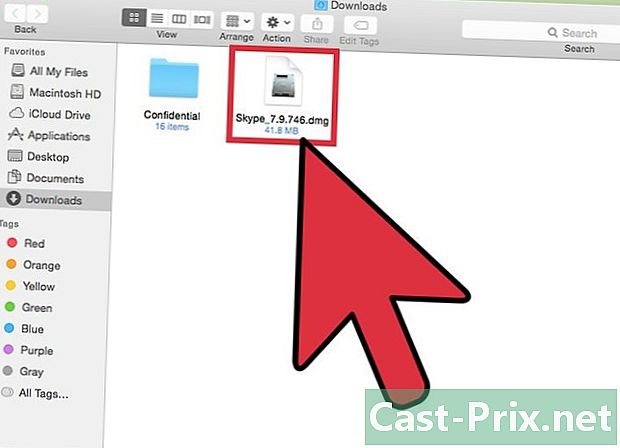
Отворите ДМГ Скипе датотеку. У фасцикли за преузимање пронађите Скипе.дмг датотеку. Двапут кликните на Скипе.дмг датотеку да бисте је отворили. -

Инсталирајте Скипе. У прозору Скипе кликните на Скипе.апп и превуците га у фасциклу Апплицатионс. Скипе је инсталиран у фолдеру Апплицатионс.
Метод 4 Спајање на Скипе
-
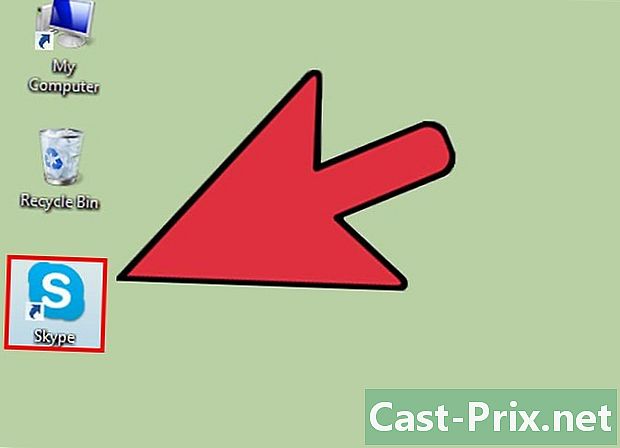
Отвори Скипе. -

Кликните на Скипе Надимак. -

Унесите своје Скипе корисничко име и лозинку. Ваше Скипе име је име које сте изабрали, а не адреса е-поште. -

Кликните на Цоннецт. Скипе ће запамтити податке за пријаву следећи пут када их отворите.
5. метод Повежите се на Скипе помоћу Мицрософтовог налога
-
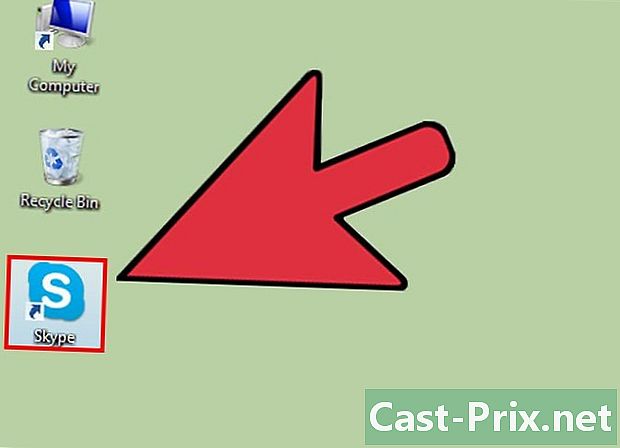
Отвори Скипе. -

Кликните на Мицрософт налог. -

Унесите свој Мицрософт налог и лозинку. Ваш Мицрософт налог је адреса е-поште коју сте користили за прављење вашег Мицрософт налога. -
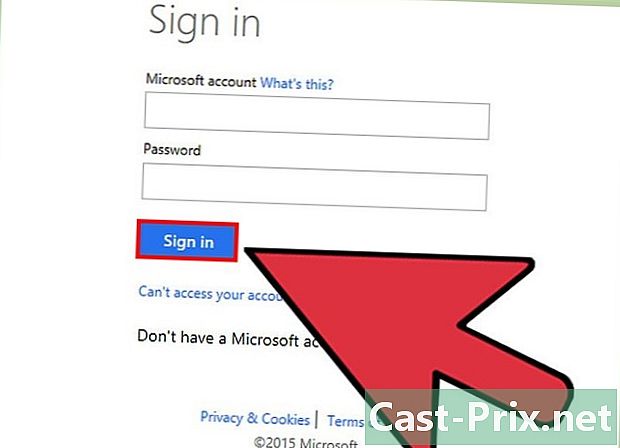
Кликните на Цоннецт. Скипе ће запамтити податке за пријаву следећи пут када их отворите.
6. метод Пријавите се на Скипе помоћу Фацебоок налога
-
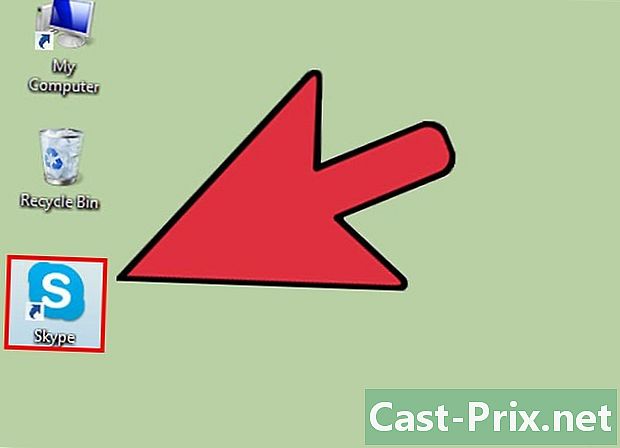
Отвори Скипе. -
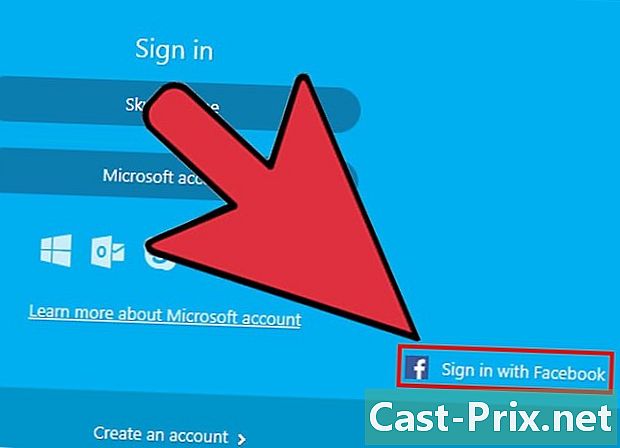
Кликните на Повежи се са Фацебоок-ом. Налази се у доњем десном углу прозора Скипеа. -
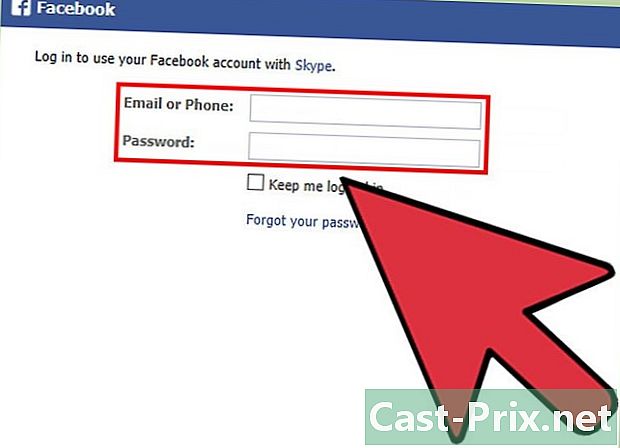
У прозору за пријаву на Фацебоок унесите телефонски број или е-маил адресу и лозинку помоћу које се пријављујете на Фацебоок. -
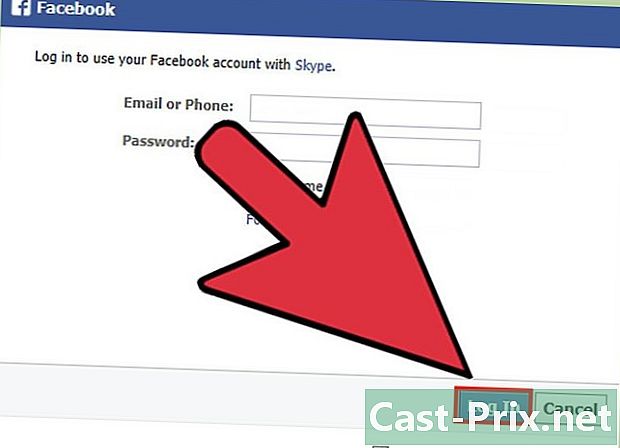
Кликните на Цоннецт. -

Одаберите да ли желите да се аутоматски пријавите користећи Фацебоок када покренете Скипе. Ако желите да се Скипе аутоматски повеже преко Фацебоока када покренете Скипе, потврдите избор у пољу Пријавите се при покретању Скипе-а.- Потврдни оквир налази се у доњем десном углу.
-
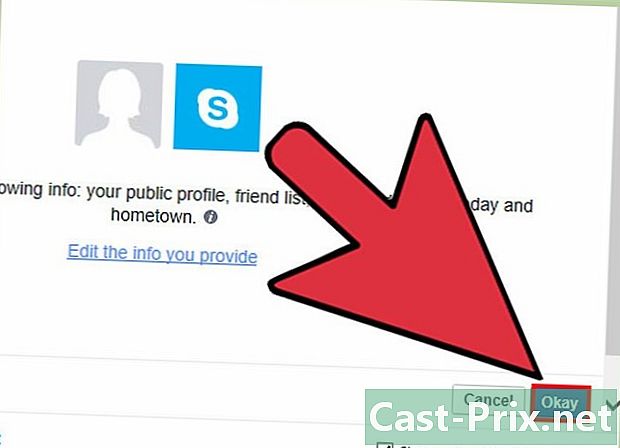
Завршите пријављивање. Кликните на Повежи се са Фацебоок-ом. -
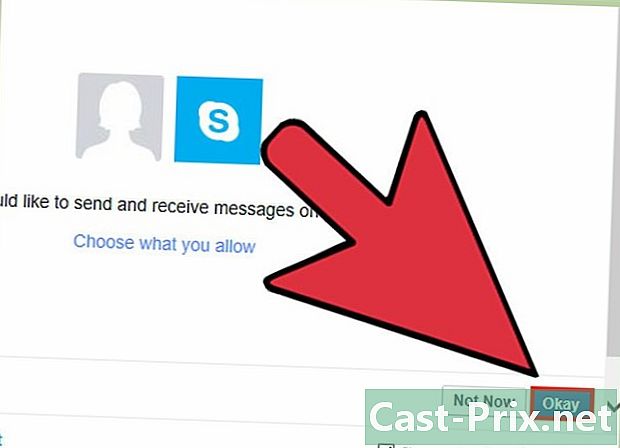
Дајте дозволи Скипеу да користи ваш Фацебоок налог. Кликните Дозволи да бисте дали Скипеу дозволу за приступ вашем Фацебоок налогу.- Ово ће омогућити Скипеу да објављује за вас, а то ће му омогућити приступ вашим вестима и ћаскању на Фацебооку.
-

Кликните на Старт. -
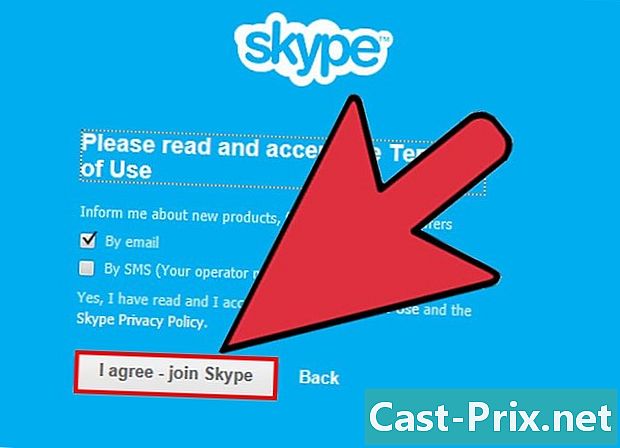
Прочитајте и прихватите услове коришћења Скипе-а. Прочитајте одредбе и услове коришћења Скипе-а, а затим кликните на Јаке - Настави. Скипе ће се повезати путем Фацебоока следећи пут када га отворите.

